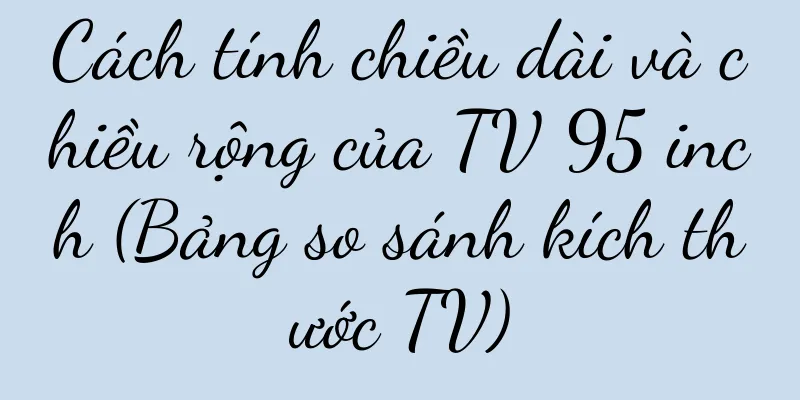Cách tắt chế độ tai nghe của điện thoại di động (giải quyết vấn đề hiển thị chế độ tai nghe khi điện thoại di động không cắm tai nghe)

|
Thật khó chịu khi sử dụng điện thoại di động, đôi khi điện thoại hiển thị chế độ tai nghe nhưng lại không cắm tai nghe, do đó chức năng âm thanh của điện thoại không thể sử dụng bình thường. Để giúp bạn tắt chế độ tai nghe trên điện thoại, bài viết này sẽ giới thiệu một số cách giải quyết vấn đề này và khôi phục điện thoại của bạn trở lại bình thường. Kiểm tra xem giắc cắm tai nghe có bị bám bụi không Để xem có bụi tích tụ không, chúng ta cần kiểm tra giắc cắm tai nghe của điện thoại. Điện thoại có thể nhầm tưởng rằng tai nghe đã được cắm vào và hiển thị chế độ tai nghe nếu bụi hoặc mảnh vụn lọt vào giắc cắm. Bạn có thể sử dụng vật dài, mỏng (như tăm) để nhẹ nhàng làm sạch bụi bên trong ổ cắm. Khởi động lại điện thoại của bạn Có thể giải quyết vấn đề này bằng cách khởi động lại điện thoại. Đôi khi vấn đề điện thoại xuất hiện ở chế độ tai nghe chỉ là lỗi tạm thời. Chọn tùy chọn Khởi động lại, thử nhấn và giữ nút Nguồn của điện thoại và đợi điện thoại khởi động lại. Chế độ tai nghe có thể bị tắt sau khi khởi động lại. Phím điều chỉnh âm lượng Trong một số trường hợp, điện thoại hiển thị chế độ tai nghe vì nút âm lượng bị kẹt hoặc không hoạt động. Tăng hoặc giảm âm lượng để xem liệu điều này có khắc phục được sự cố chế độ tai nghe hay không. Hãy thử nhấn nút âm lượng nhiều lần. Cắm và rút tai nghe Đôi khi việc cắm và rút tai nghe cũng có thể giải quyết được vấn đề về chế độ tai nghe. Đôi khi điện thoại sẽ nhận dạng lại trạng thái tai nghe và tắt chế độ tai nghe. Bạn có thể thử cắm và rút tai nghe nhiều lần. Vệ sinh giắc cắm âm thanh Bạn có thể cân nhắc vệ sinh giắc cắm âm thanh của điện thoại nếu các phương pháp trên không giải quyết được vấn đề. Đảm bảo điện thoại của bạn đã được rút phích cắm và tắt nguồn. Nhẹ nhàng lau giắc cắm âm thanh để loại bỏ bụi bẩn và dầu mỡ bằng tăm bông thấm một lượng nhỏ cồn. Khởi động lại điện thoại để kiểm tra xem chế độ tai nghe đã tắt chưa và đợi cho đến khi giắc cắm khô. Kiểm tra cài đặt điện thoại của bạn Trong một số trường hợp, chế độ tai nghe có thể không tắt được do sự cố cài đặt trên điện thoại. Tìm các tùy chọn liên quan đến âm thanh và vào giao diện cài đặt của điện thoại. Tắt máy và kiểm tra xem chế độ tai nghe hoặc các tùy chọn tương tự khác có được bật không. Cập nhật hệ thống Bạn có thể thử cập nhật hệ thống điện thoại nếu điện thoại vẫn hiển thị chế độ tai nghe. Những lỗi này có thể được khắc phục bằng cách cập nhật hệ thống. Đôi khi một số lỗi hệ thống có thể gây ra sự cố với chế độ tai nghe. Gỡ cài đặt các ứng dụng đã cài đặt gần đây Sự cố với chế độ tai nghe cũng có thể do xung đột với ứng dụng. Để xem liệu cách này có khắc phục được sự cố ở chế độ tai nghe hay không, bạn có thể thử gỡ cài đặt các ứng dụng đã cài đặt gần đây. Kiểm tra cáp tai nghe Bạn có thể cân nhắc kiểm tra xem cáp tai nghe có bị hỏng không nếu bạn vẫn không thể tắt chế độ tai nghe sau khi áp dụng các phương pháp trên. Để xem điện thoại có còn hiển thị chế độ tai nghe hay không, hãy sử dụng một cáp tai nghe thông thường khác để cắm vào điện thoại. Đặt lại điện thoại của bạn Hãy cân nhắc việc đặt lại điện thoại nếu tất cả các cách trên đều không hiệu quả. Vì việc đặt lại sẽ xóa toàn bộ dữ liệu và cài đặt trong điện thoại, vui lòng lưu ý rằng bạn nên sao lưu dữ liệu quan trọng trong điện thoại trước khi đặt lại. Liên hệ với nhân viên bảo trì sau bán hàng hoặc chuyên nghiệp Bạn có thể tìm kiếm sự trợ giúp từ dịch vụ sau bán hàng hoặc nhân viên bảo trì chuyên nghiệp nếu các phương pháp trên không hiệu quả. Họ có thể cung cấp giải pháp chuyên nghiệp hơn cho vấn đề chế độ tai nghe. Tránh môi trường ẩm ướt Đôi khi điện thoại hiển thị chế độ tai nghe vì có hơi ẩm lọt vào giắc cắm tai nghe hoặc môi trường ẩm ướt khác. Để tránh vấn đề này xảy ra, hãy tránh sử dụng điện thoại trong môi trường ẩm ướt. Kiểm tra xem giắc cắm tai nghe có bị lỏng không Nó cũng có thể khiến điện thoại nhầm tưởng tai nghe đã được cắm vào nếu giắc cắm tai nghe bị lỏng. Để kiểm tra xem kích có bị lỏng không, bạn có thể nhẹ nhàng kéo kích bằng tay. Nếu bị lỏng, bạn nên nhờ nhân viên bảo trì sửa chữa. Vệ sinh điện thoại thường xuyên Vệ sinh điện thoại thường xuyên có thể ngăn bụi và mảnh vụn xâm nhập vào giắc cắm tai nghe. Giữ điện thoại sạch sẽ và sử dụng vải mềm hoặc dụng cụ vệ sinh điện thoại chuyên nghiệp để vệ sinh bề mặt và các cổng của điện thoại. Sử dụng tai nghe không dây Hãy cân nhắc sử dụng tai nghe không dây nếu các phương pháp trên không giải quyết được vấn đề chế độ tai nghe. Để tránh hiển thị chế độ tai nghe do sự cố giắc cắm tai nghe, bạn có thể bỏ qua giắc cắm tai nghe bằng cách kết nối tai nghe không dây. Việc cắm và rút tai nghe, điều chỉnh nút âm lượng, có thể khắc phục bằng cách vệ sinh jack cắm tai nghe, khi điện thoại hiển thị chế độ tai nghe nhưng không có tai nghe nào được cắm vào, vệ sinh jack cắm âm thanh, v.v., khởi động lại điện thoại. Kiểm tra cáp tai nghe, v.v., gỡ cài đặt ứng dụng, nếu vẫn không giải quyết được vấn đề, bạn có thể thử cập nhật hệ thống. Bạn nên liên hệ với bộ phận hậu mãi hoặc nhân viên bảo trì chuyên nghiệp để được trợ giúp chuyên nghiệp hơn nếu sự cố vẫn tiếp diễn. Vệ sinh điện thoại thường xuyên và sử dụng tai nghe không dây cũng là những cách tốt để tránh những vấn đề này. |
Gợi ý
Hướng dẫn về quy trình nộp báo cáo thường niên trực tuyến của công ty (dễ dàng nắm vững các bước chính của quy trình nộp báo cáo thường niên trực tuyến)
Việc nộp báo cáo thường niên đúng thời hạn và chín...
Mười thương hiệu máy tính xách tay hàng đầu của Trung Quốc được công bố (các thương hiệu máy tính xách tay của năm và các tính năng chính của chúng)
Chúng cung cấp cho chúng ta những cách thức làm vi...
Cách truyền màn hình iPhone lên toàn màn hình trên TV (hướng dẫn bạn cách dễ nhất)
Một số là video. Bạn đã bao giờ gặp phải tình huốn...
Sử dụng WeChat để thiết lập iPhone trực tuyến và quản lý điện thoại của bạn dễ dàng (sử dụng WeChat để điều khiển iPhone từ xa để quản lý điện thoại thuận tiện)
Điện thoại di động đã trở thành một phần không thể...
"Sát thủ kem", "biến mất" mùa hè này
Khi nhắc đến "Sát thủ kem", điều đầu ti...
Khi phân tích dữ liệu, 99% mọi người không thể hiểu được bức tranh này
Khi phân tích dữ liệu, nhiều người chỉ phân tích ...
Xem lễ khai mạc Double 11: các đơn vị dẫn chương trình lớn cạnh tranh với nhau và các nền tảng thương mại điện tử cạnh tranh bằng giá thấp
Lễ hội mua sắm "Double Eleven" lần thứ ...
Cách hủy mật khẩu khởi động máy tính trong hệ thống Win10 (dễ dàng thực hiện khởi động không cần mật khẩu và tăng tính tiện lợi)
Thật là phiền phức khi phải nhập mật khẩu mỗi lần ...
Xiaohongshu, Bilibili, Kuaishou, các nền tảng Internet đã tạo nên làn sóng mới của "sự hồi sinh thơ ca"
Thơ ca, vốn bị gạt ra ngoài lề sau những năm 1990...
Hướng dẫn đầy đủ về sửa chữa ống đồng của máy điều hòa không khí (mẹo và phương pháp thực tế để giải quyết các vấn đề về ống đồng của máy điều hòa không khí)
Trong quá trình sử dụng, không thể tránh khỏi việc...
Xếp hạng bo mạch chủ máy tính thương hiệu (bo mạch chủ máy tính hiện tại)
Khoảng 3.000 nhân dân tệ phù hợp với hai thương hi...
Khám phá các lỗi và giải pháp của bếp gas đánh lửa xung (tìm hiểu nguyên nhân gây ra lỗi của bếp gas đánh lửa xung)
Được nhiều gia đình ưa chuộng, bếp gas đánh lửa xu...
Trò chơi “tương tác màn hình kết nối” của Momo Live đã trở nên phổ biến. Làm thế nào nó có thể giúp người dẫn chương trình tăng lưu lượng truy cập và doanh thu?
Trò chơi phát sóng trực tiếp “tương tác màn hình ...
Đừng sử dụng phương pháp Tmall và Douyin để thực hiện thương mại điện tử trên Xiaohongshu!
Với logic sinh thái độc đáo, thương mại điện tử X...
TOB Customer Portrait Foundation - Thẻ 2.0 (Quản lý thẻ SCRM)
Khi tiến hành các hoạt động ToB, bạn cần phải hiể...